Зашто не могу да инсталирам управљачке програме за слушалице САДЕС на Виндовс 10?
мисцеланеа / / August 04, 2021
Огласи
САДЕС слушалице су веома популарне слушалице које свуда користе љубитељи игара. Познат је по повећању забаве током играчког искуства. Али било је и неких жалби на ове слушалице. Понекад је тешко инсталирати управљачке програме за САДЕС слушалице на Виндовс 10.
Општа замерка је да слушалице раде у стерео, али не и у 7.1 сурроунд режиму. То се једноставно може решити преузимањем најновијих управљачких програма за слушалице са званичне веб странице произвођача слушалица.
Неке од порука о грешкама насталих када инсталација управљачког програма не успе укључују:
- Повежите слушалице за звук САДЕС 7.1 са звучним ефектом.
- САДЕС слушалице не постоје
- САДЕС не може да пронађе ниједан уређај
Садржај странице
-
1 Решење: Не могу да инсталирам управљачки програм за слушалице САДЕС на Виндовс 10
- 1.1 Решење 1: Преузмите најновије управљачке програме и инсталирајте их у режиму компатибилности
- 1.2 Решење 2: Инсталирајте најновије управљачке програме за Виндовс 10
- 1.3 Поправка 3: Поново инсталирајте уређај
Решење: Не могу да инсталирам управљачки програм за слушалице САДЕС на Виндовс 10
Следећа три су корака за инсталирање управљачких програма за слушалице САДЕС на Виндовс 10
Огласи
- Преузмите најновије управљачке програме и инсталирајте их у режиму компатибилности
- Инсталирајте најновије управљачке програме за Виндовс 10
- Вратите уређај
Детаљан опис горе поменутих корака дат је у наставку:
Решење 1: Преузмите најновије управљачке програме и инсталирајте их у режиму компатибилности
- За ово преузмите најновији Виндовс 10 управљачки програм са званичне веб странице произвођача САДЕС.
- Сада кликните десним тастером миша на датотеку за подешавање и изаберите „Својства“.
- Идите на картицу Компатибилност. Овде означите опцију „Покрени овај програм у режиму компатибилности за“.
- Дропбок ће пружити листу оперативних система. Одатле изаберите Виндовс 10 кликом на њега.
- Сада кликните на „Примени“, а затим, у реду.
- Покрените подешавање.
Решење 2: Инсталирајте најновије управљачке програме за Виндовс 10
Званична веб страница САДЕС нуди много управљачких програма за слушалице САДЕС за Виндовс 10 за преузимање. Генерално, оне су углавном компатибилне са свим слушалицама. Преузмите било који од ових управљачких програма приоритетно.
У случају да ово не успе, испробајте следеће решење.
Поправка 3: Поново инсталирајте уређај
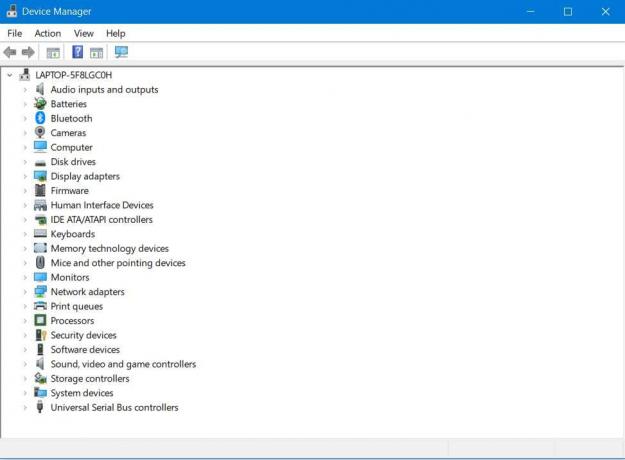
- Пре свега, идите на „Претрага“ и укуцајте менаџер уређаја. Затим идите на „Управљач уређајима“.
- У падајућим опцијама „Девице Манагер“ пронаћи ћете САДЕС слушалице. На овој опцији кликните десним тастером миша и идите на „Деинсталирај уређај“.
- Поново покрените рачунар
Горе наведена три корака довешће до аутоматске инсталације изабраних слушалица, тј. САДЕС слушалица у овом случају.
Огласи
У случају да се проблем настави, следите ове кораке за решавање:
- Идите на Цонтрол Панел.
- Дођите до „Хардвер и звук“ и кликните на њега. Затим кликните на „Додај уређај“.
- Тада ће чаробњак скенирати хардверске промене.
- Када чаробњак пронађе ваш Блуетоотх уређај, довршит ће поступак инсталације.
Након довршења горњих корака, ажурирајте управљачки програм и уживајте у својим САДЕС слушалицама.
У случају да слушалице упркос свему овоме не раде, једина преостала опција је да контактирате службу за помоћ произвођача. То је све што морамо да поправимо да се ваш управљачки програм САДЕС не инсталира у оперативном систему Виндовс 10. Надамо се да вам је овај водич помогао. Сада, цпази наш Водичи за Виндовс, Водичи за игре, Водичи за друштвене медије, иПхоне, и Андроид Водичи знати више.
Ако иматеи упити, коментаришите својим именом и ИД-ом е-поште. Штавише, претплатите се на наше властите ИоуТубе канал како бисте гледали сјајне видео записе о играма и саветима и триковима за паметне телефоне.
Огласи
Огласи У јануару 2020. Мицрософт је коначно окончао подршку за Виндовс 7 (један од најуспешнијих рачунара...
Огласи Виндовс 10 има уграђену функцију за дељење датотека која омогућава корисницима пренос датотека из једног система у...
Огласи Белкин бежични адаптер један је од најпопуларнијих бежичних адаптера који се широм света користи за повезивање...




